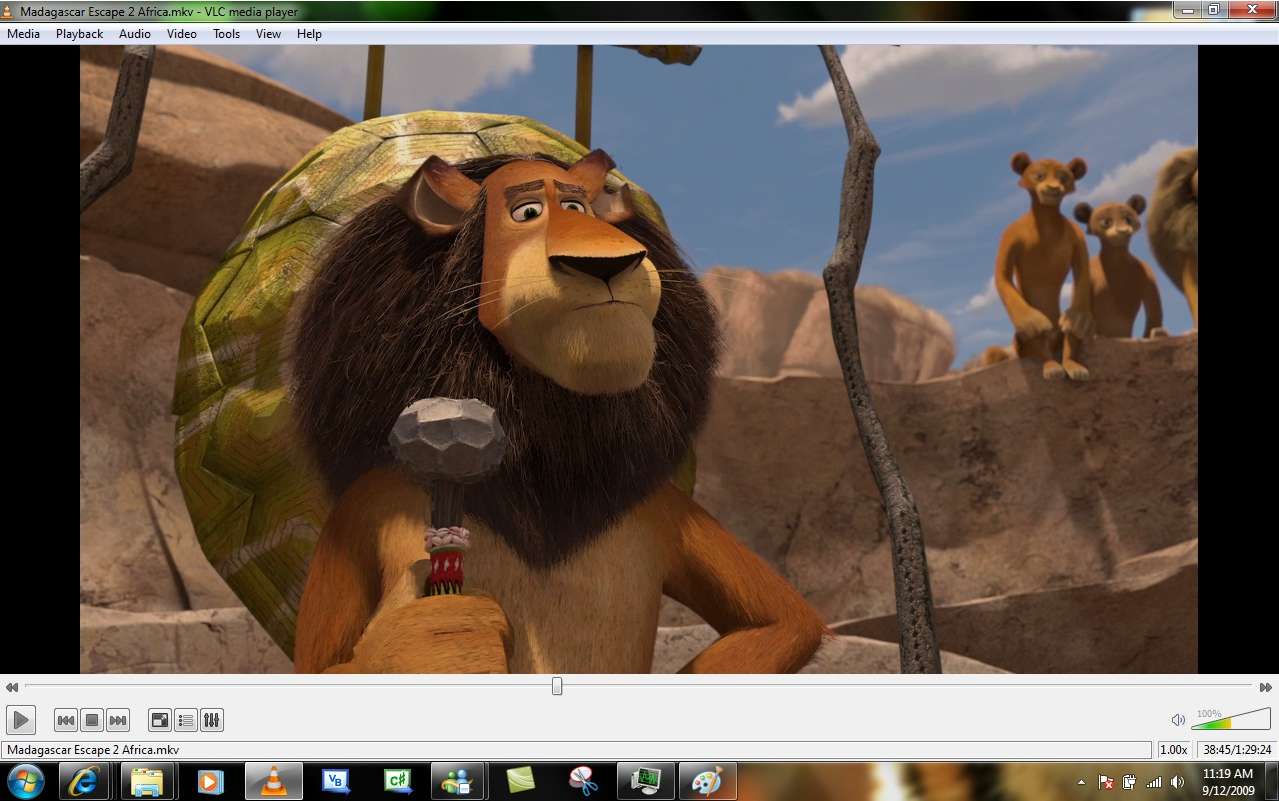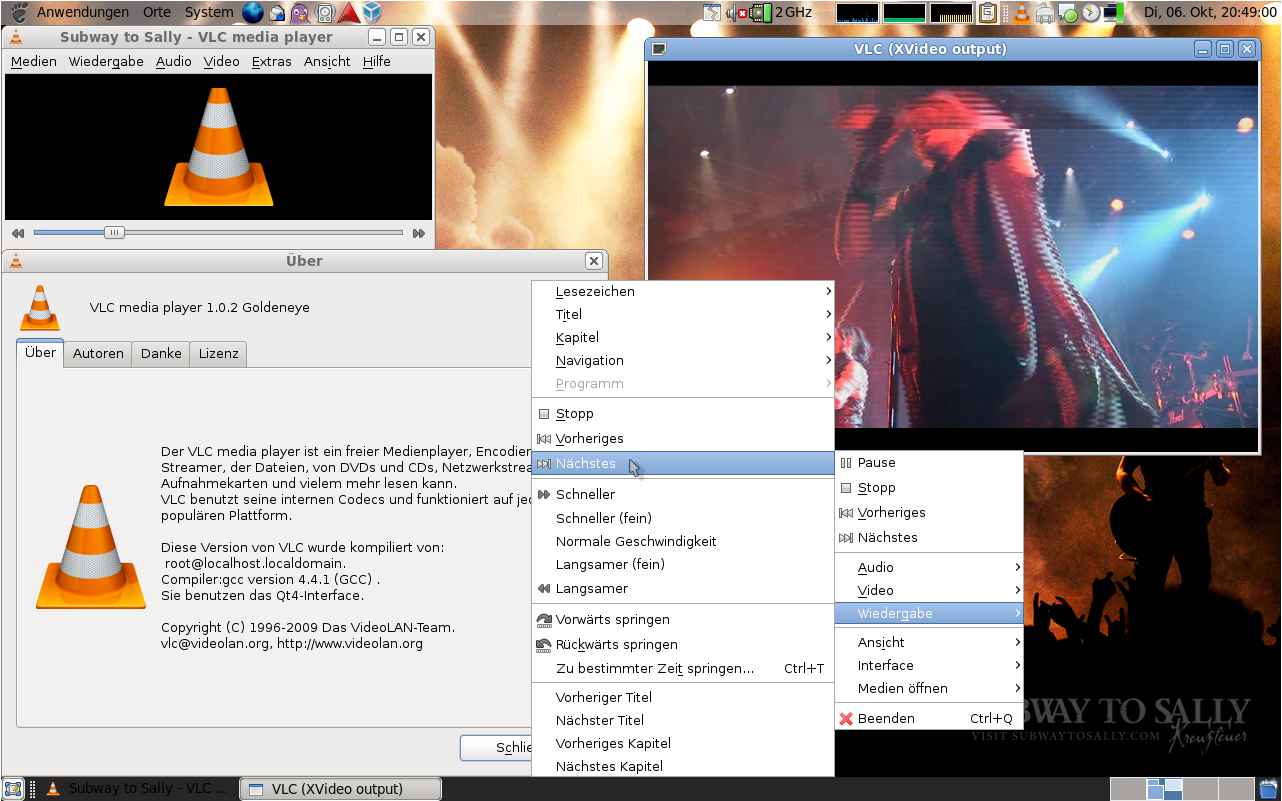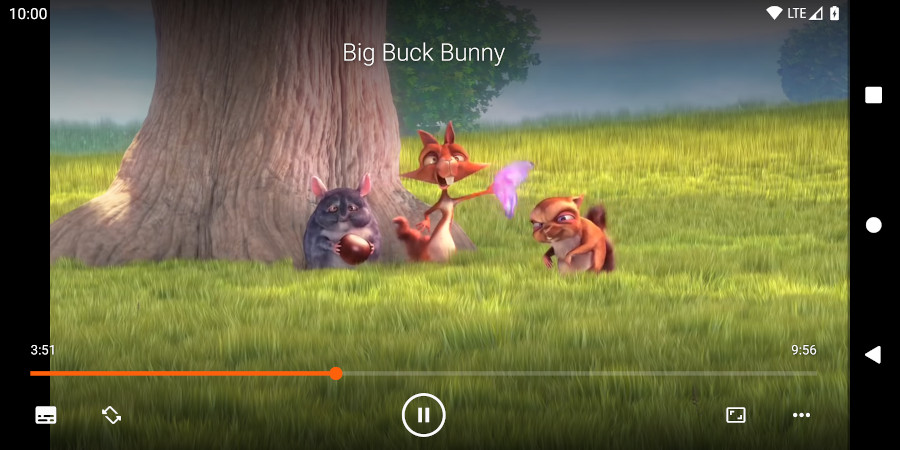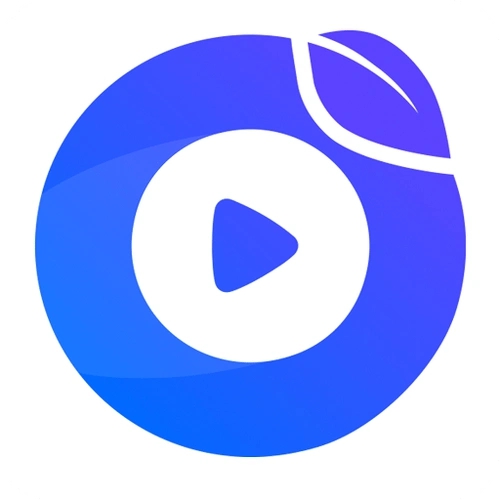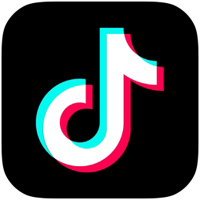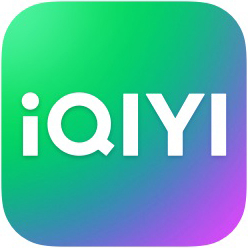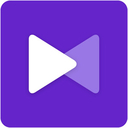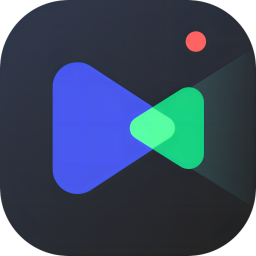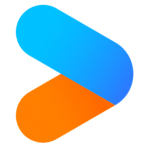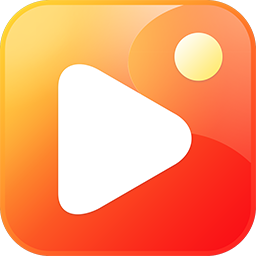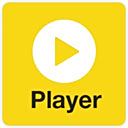- 软件介绍
- 软件信息
- 软件截图
- 相关下载
- 下载地址
VLC播放器中文版是一款免费开源的跨平台多媒体播放软件。其核心特点在于内置强大解码引擎,无需安装额外插件即可播放几乎所有视频音频格式;具备网络串流播放能力,可接收IP摄像头/网络电台等实时流,同时提供基础视频转换与录制服务,是轻量化全能播放解决方案。
vlc播放器中文版功能
1、屏幕录制
能够录制当前播放内容或直接捕获桌面操作画面,生成视频文件用于教学演示。
2、画面调节
能够动态调整视频亮度对比度饱和度及色调参数,快速修正偏色或过暗的影像画面。
3、视频转换
可将加载的视频文件转换为其他常见格式,支持自定义编码参数与输出分辨率设置。
4、字幕切换
播放过程中可随时选择不同语言配音与字幕轨道,支持手动调整字幕时间差解决不同步问题。
vlc播放器中文版特点
1、流媒体播放
支持直接输入网络地址播放直播内容或监控摄像头画面,实时接收网络电台与电视信号。
2、硬件加速
自动调用显卡处理单元降低系统资源占用,保障低配置设备流畅播放高清视频不卡顿不崩溃。
3、免费开源
所有功能均可自由使用无任何付费限制,支持多平台运行不受操作系统环境约束,满足各类设备播放需求。
4、全能解码
无需安装额外组件即可播放绝大多数视频音频格式,包括各类光盘镜像与网络流媒体协议,彻底解决格式兼容问题。
vlc播放器中文版常见问题
Q1:播放视频卡顿或掉帧如何解决?
A:开启硬件加速:工具→偏好设置→输入/编解码器→硬件加速解码选“自动”或“Direct3D11”;降低画质:工具→效果与滤镜→视频调整→降低“跳帧阈值”;更新显卡驱动。
Q2:字幕无法加载或乱码怎么办?
A:确认字幕文件编码为UTF-8(用记事本另存修改);手动载入字幕:右键→字幕→添加字幕文件;调整字幕同步:播放时按G/H键延迟/提前;强制编码:偏好设置→字幕→默认编码选“GB18030”。
Q3:播放DVD提示区域码错误?
A:禁用区域码检测:工具→偏好设置→输入/编解码器→存取模块→DVD→取消“DVD区域码检测”;物理光驱需用第三方工具重置区域码。
Q4:如何录制直播流内容?
A:打开网络串流(Ctrl+N)→输入直播地址→播放后点击菜单:查看→高级控制→红色录制按钮;存储路径在:工具→偏好设置→输入/编解码器→录制目录。
Q5:音频与画面不同步如何调整?
A:播放时按K/J键微调音频延迟;全局设置:工具→偏好设置→音频→同步校正值(正数延后音频,负数提前)。
Q6:播放4K视频卡死怎么办?
A:启用硬解:偏好设置→输入/编解码器→硬件加速选“Vulkan”或“D3D11”;降低分辨率:工具→效果与滤镜→视频调整→勾选“降级分辨率”。
Q7:如何旋转或翻转视频画面?
A:实时调整:工具→效果与滤镜→视频效果→几何→勾选“变换”并选择旋转角度;永久修改需用转换功能。
Q8:网络串流链接无法打开?
A:检查地址协议类型(如rtmp://需安装额外模块);关闭防火墙测试;尝试切换网络源(右键→节目→选择备用源)。
Q9:如何彻底卸载VLC?
A:控制面板正常卸载→删除配置目录(C:\Users\[用户名]\AppData\Roaming\vlc);清理注册表:[HKEY_CURRENT_USER\Software\VideoLAN]。
Q10:截图保存格式如何修改?
A:工具→偏好设置→视频→截图格式→下拉菜单选择PNG/JPEG;默认路径在“图片”文件夹内。
软件信息
下载地址
- 本地下载通道:
- 本地下载